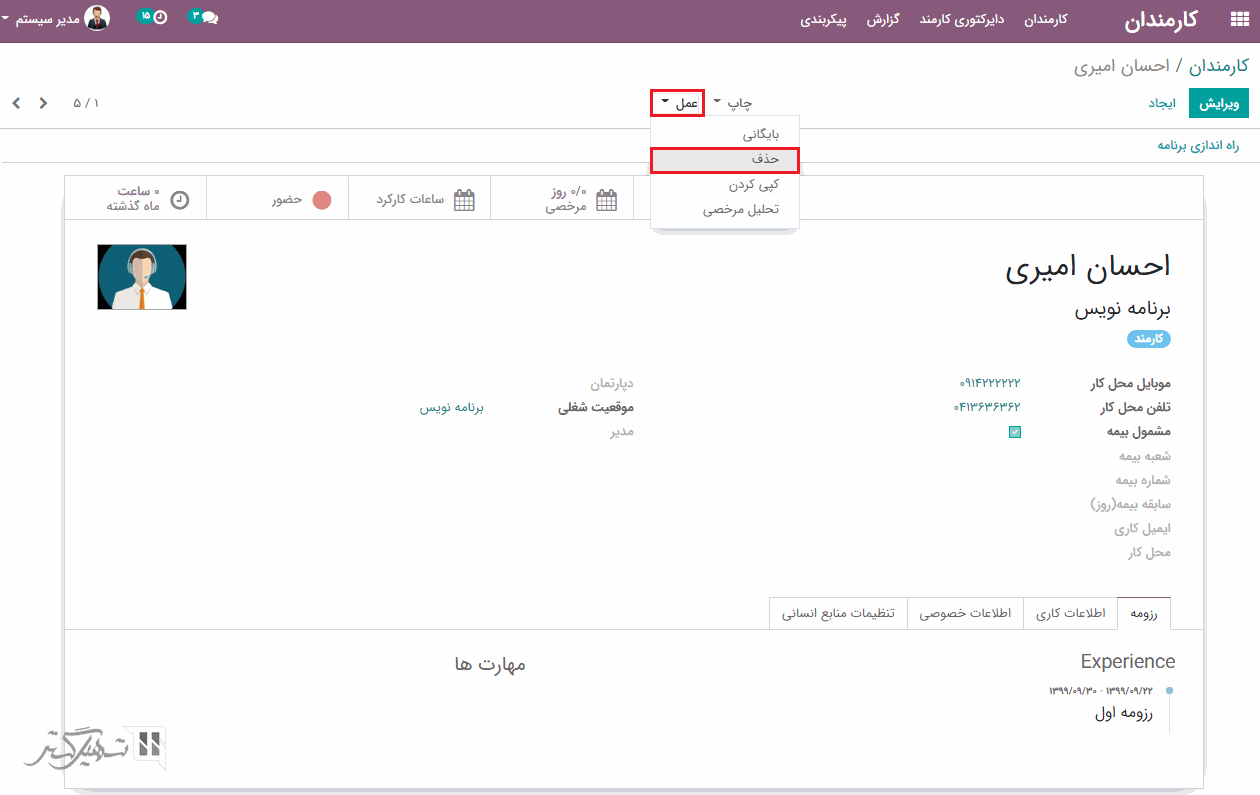این برنامه به شما امکان می دهد تا فهرست کارمندان سازمان خود را ایجاد و مدیریت کنید. می توانید سلسله مراتب سازمان تان را ایجاد کرده و کارمندان را در زیر بخش های مختلف مطابق با ساختار سازمان خود اضافه کنید. جزئیات قرارداد کارمند با استفاده از ماژول مدیریت منابع انسانی پیکربندی می شود.
ایجاد کارمندان
به محض ورود به داشبورد کارمندان، لیست کارمندان را مشاهده خواهید کرد. بلافاصله می توانید نام کارمند، موقعیت شغلی وی و سایر جزئیات مربوطه را نیز مشاهده کنید.
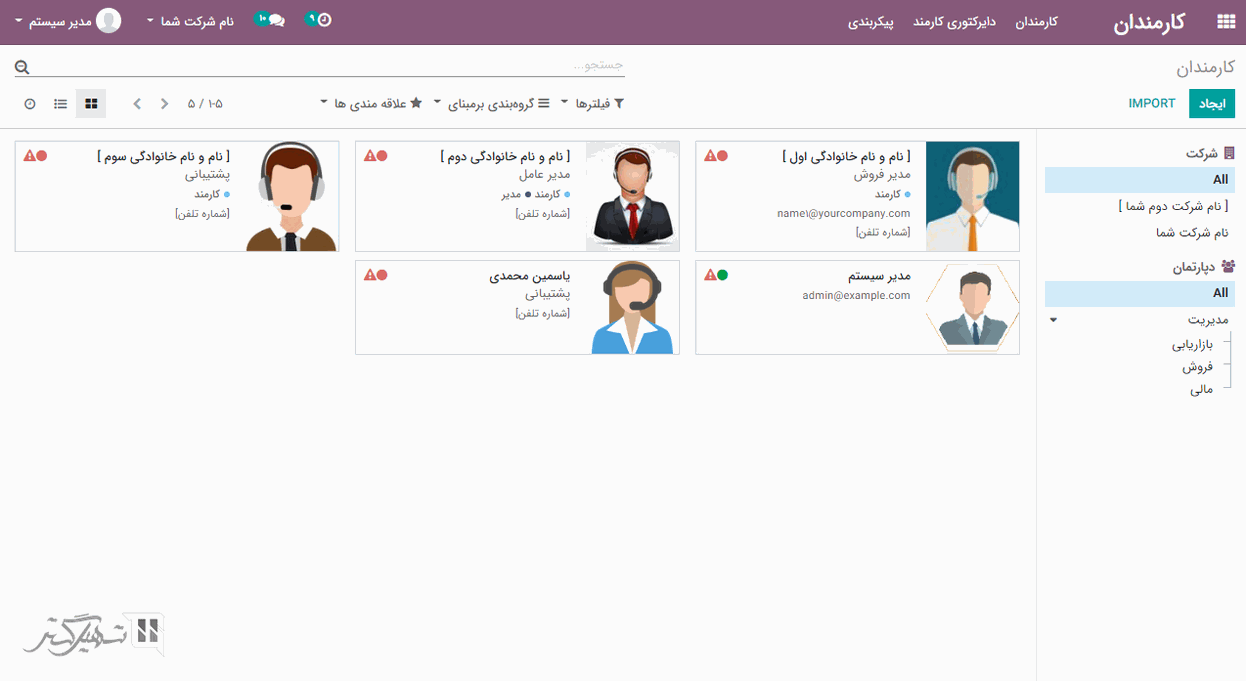
همچنین به راحتی می توانید کارمند را بر اساس شرکت و یا دپارتمان محل فعالیتش، فیلتر کنید.
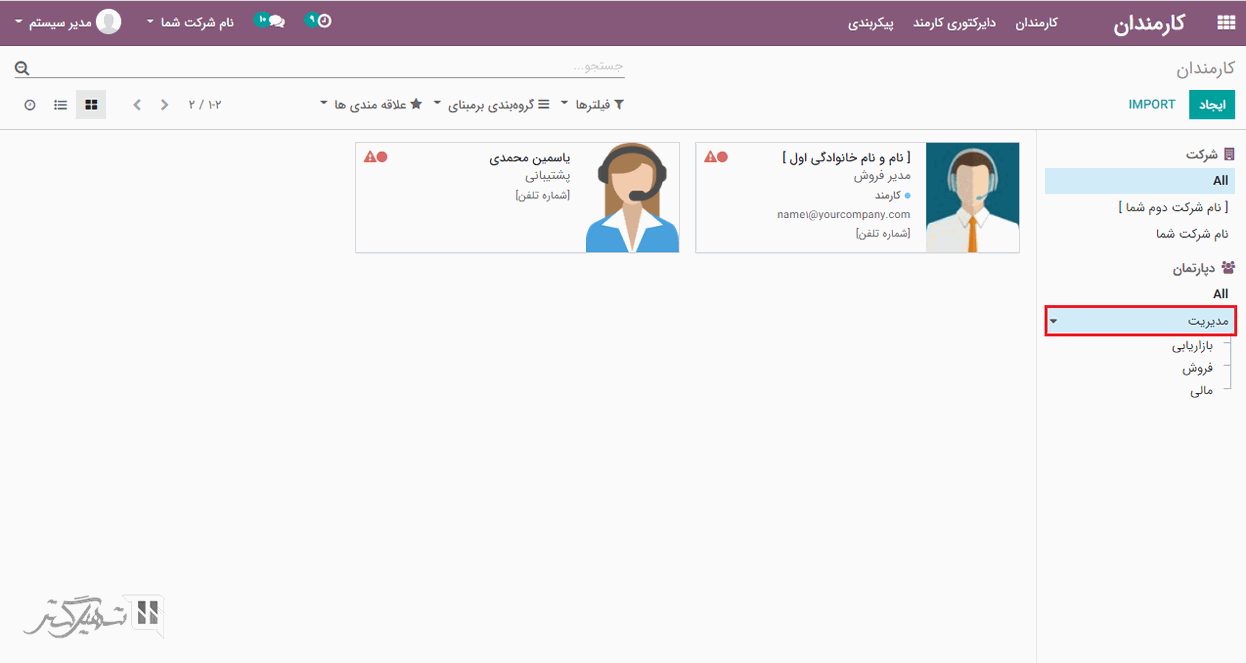
برای ایجاد کارمند جدید، بر روی دکمه "ایجاد" کلیک کنید:
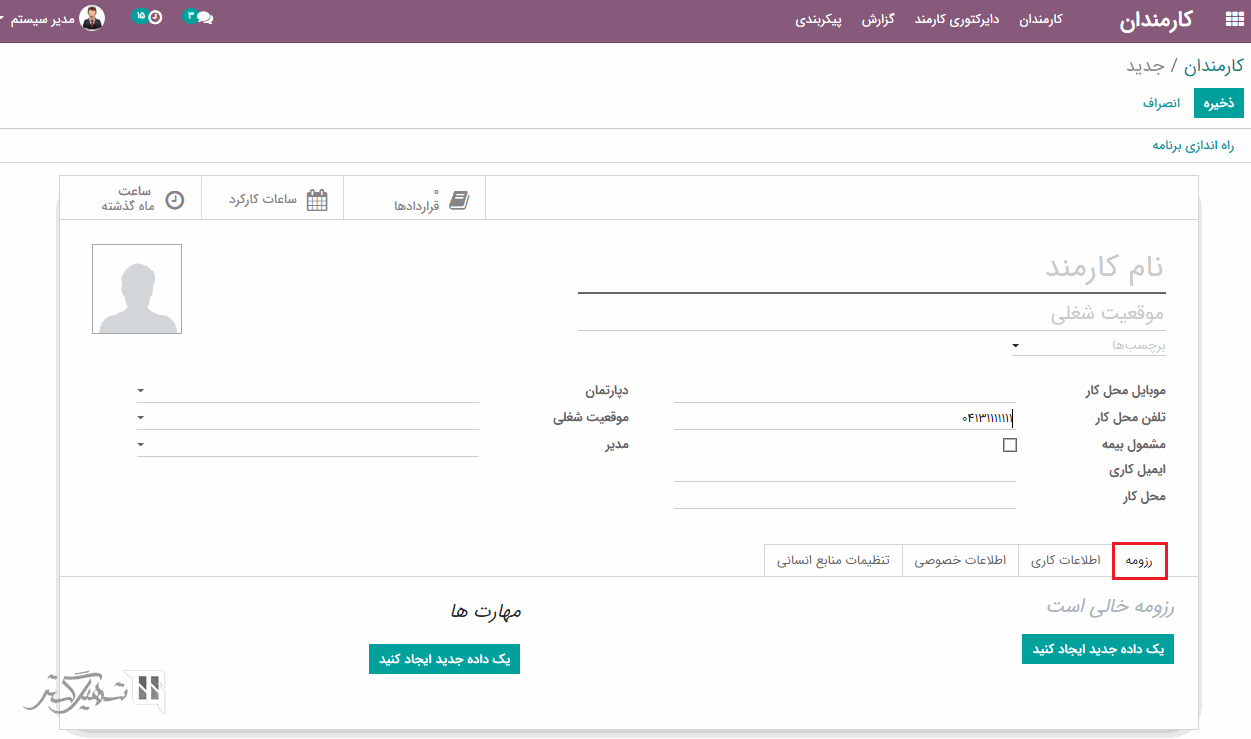
در این قسمت می توانید تمام اطلاعات مهم مربوط به یک کارمند، مانند نام کارمند، موقعیت شغلی، برچسب ها (مانند مربی، کارمند یا مشاور)، تلفن همراه، تلفن محل کار، ایمیل، شرکت، مدیر و غیره را وارد نمایید.
در تب "رزومه" ، می توانید رزومه و مهارت های کارمند را وارد کنید:
برای افزودن رزومه خود، بر روی دکمه "یک داده جدید اضافه کنید" کلیک کنید و در ویزارد باز شده، نام رزومه خود را اضافه کنید:
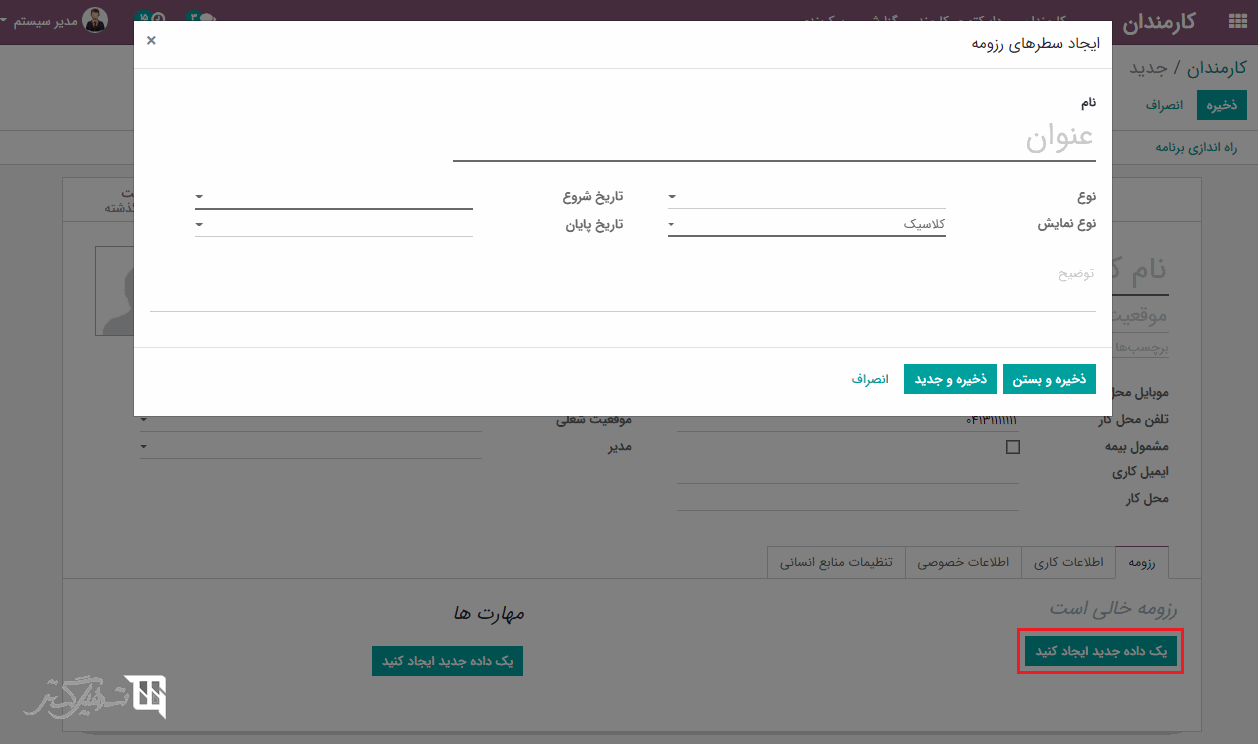
همچنین برای افزودن مهارت های کارمند، بر روی دکمه "یک داده جدید اضافه کنید" کلیک کنید و در ویزارد باز شده، نوع مهارت، سطح مهارت و .. را اضافه کنید:
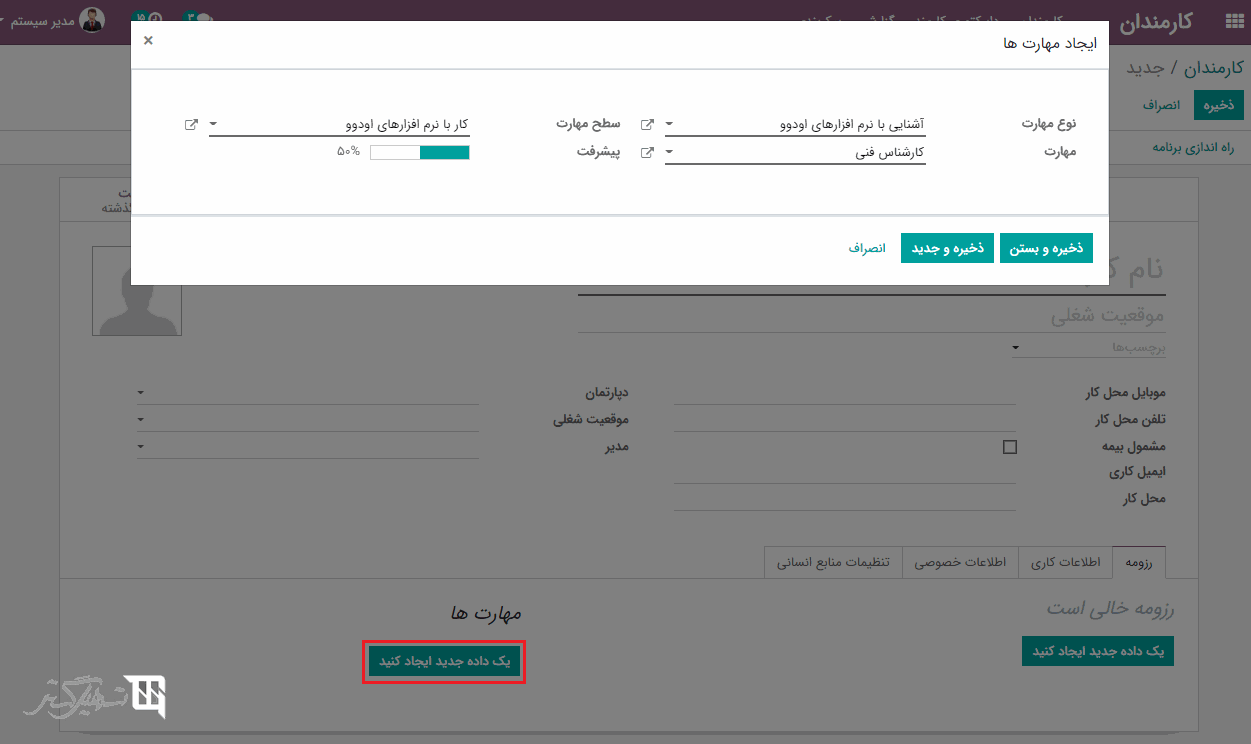
پس از وارد کرد رزومه و مهارت های کارمند، موارد وارد شده مانند تصویر زیر نمایش داده خواهد شد:
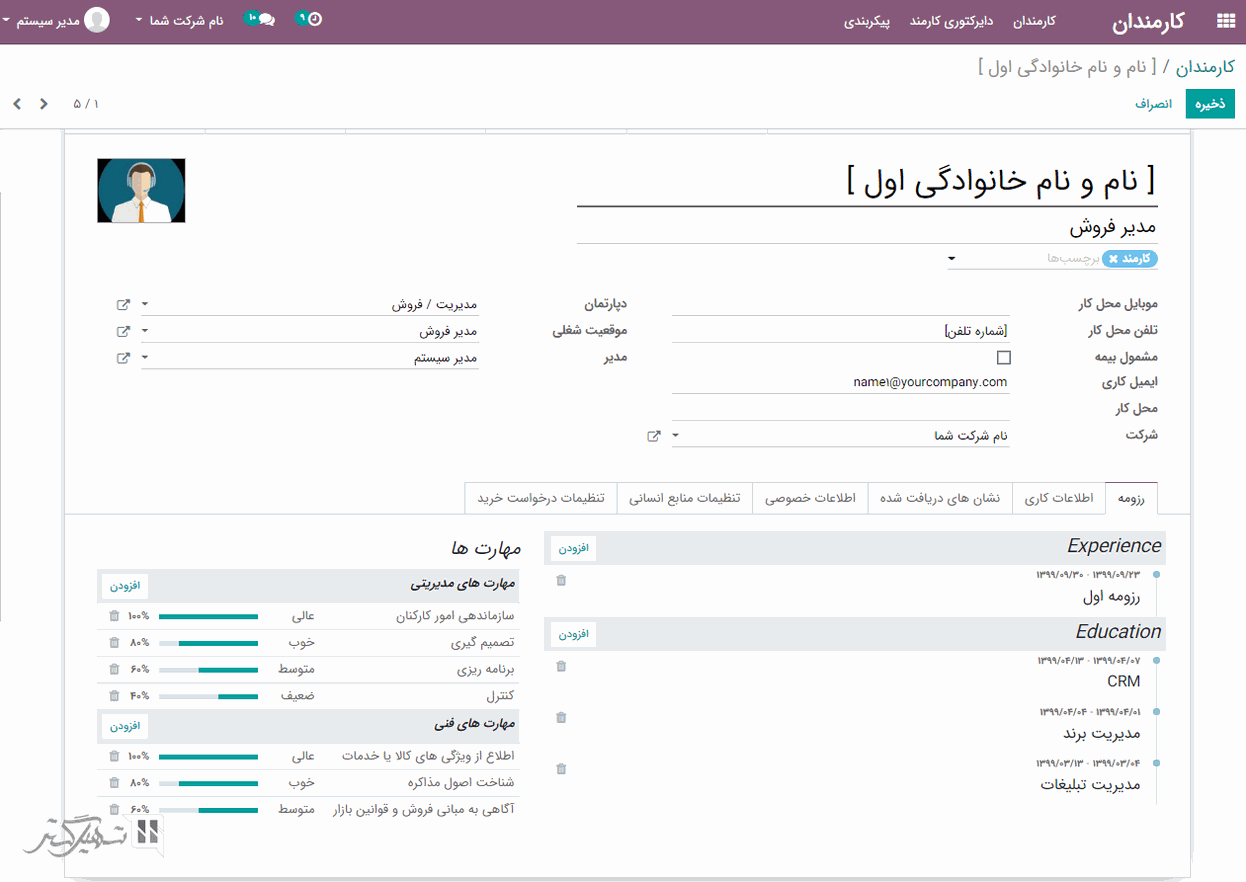
در تب "اطلاعات کاری" ، می توانید اطلاعات مربوط به کار مانند آدرس محل کار، مربی، کاربر مسئول تأیید مرخصی، کاربر مسئول تایید هزینه، کاربر مسئول تأیید ساعات کارکرد و غیره را اضافه کنید.
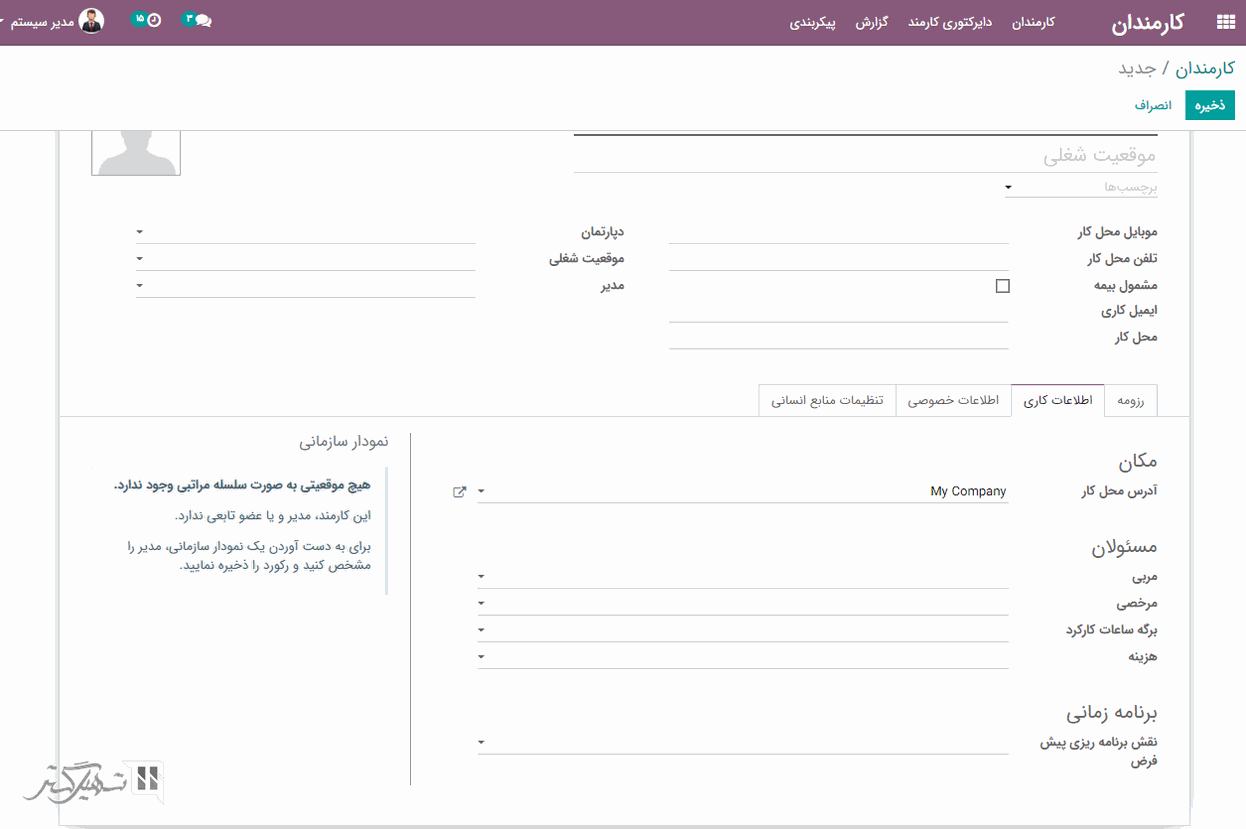
بعد از وارد کردن همه موارد، می توانید موقعیت کارمند در چارت سازمانی را مشاهده کنید. شخص می تواند موقعیت سازمان خود که چه کسی بر یک کارمند خاص نظارت می کند و چه افرادی تحت تیم ها قرار می گیرند و غیره را مشاهده کند.
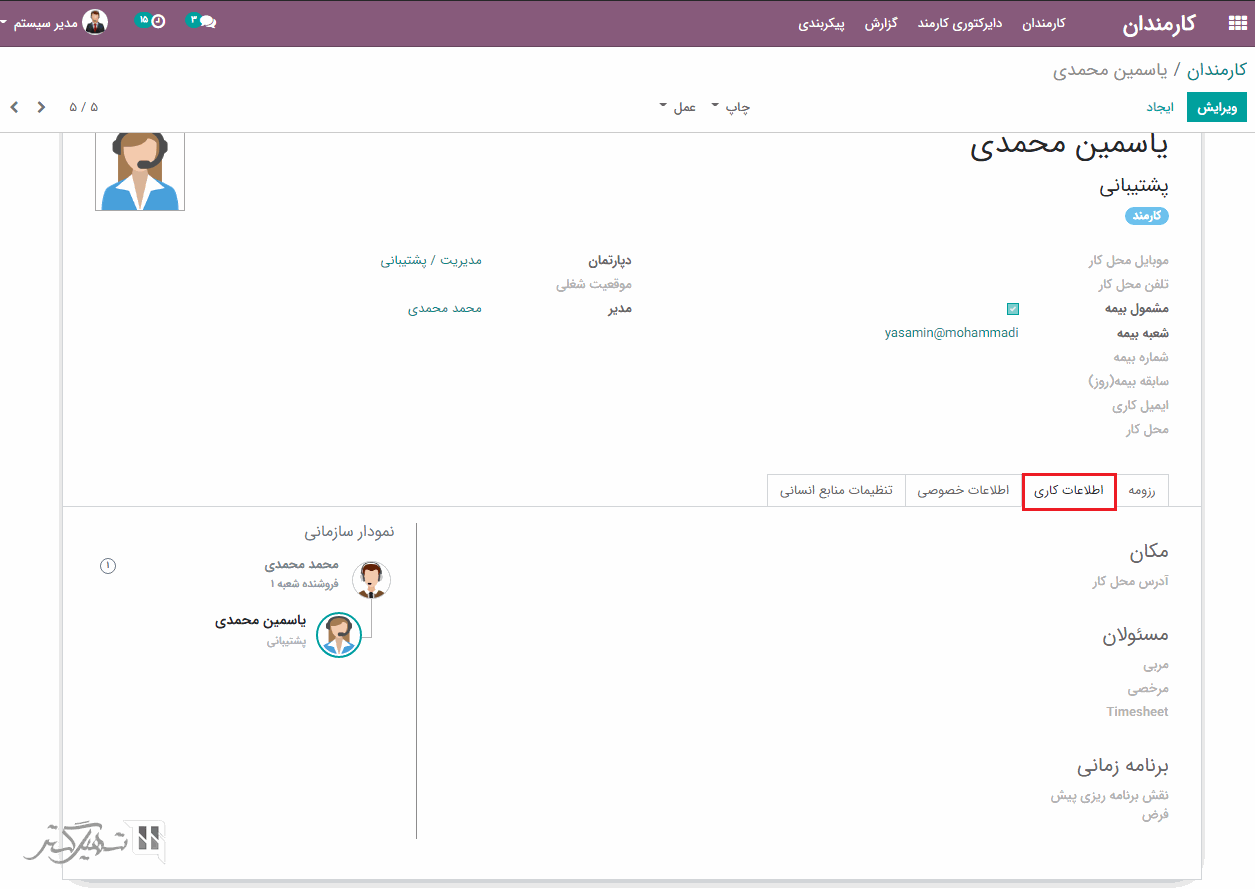
در تب "اطلاعات خصوصی"، می توانید کلیه اطلاعات شخصی مربوط به کارمند مانند آدرس شخصی، وضعیت تأهل، میزان تحصیلات، مجوز کار، افراد وابسته و غیره را وارد کنید.

در تب "تنظیمات منابع انسانی" ، می توانید نام کاربری مربوط به این کارمند، برای مدیریت دسترسی ها، شماره پرسنلی، جزئیات حضور و غیاب از قبیل پین کد و شناسه نشان، برگه ساعات کارکرد، تنظیمات فرم ارزیابی و موارد دیگر را مشخص کنید.
توجه: در تب تنظیمات منابع انسانی، فیلد "کاربر مرتبط" وجود دارد، با استفاده از این گزینه می توانید یک کارمند را به هر "کاربر سیستم" اختصاص دهید. به عنوان مثال، مدیر پروژه می تواند هم کارمند شرکت باشد و هم "مدیر" سیستم باشد.
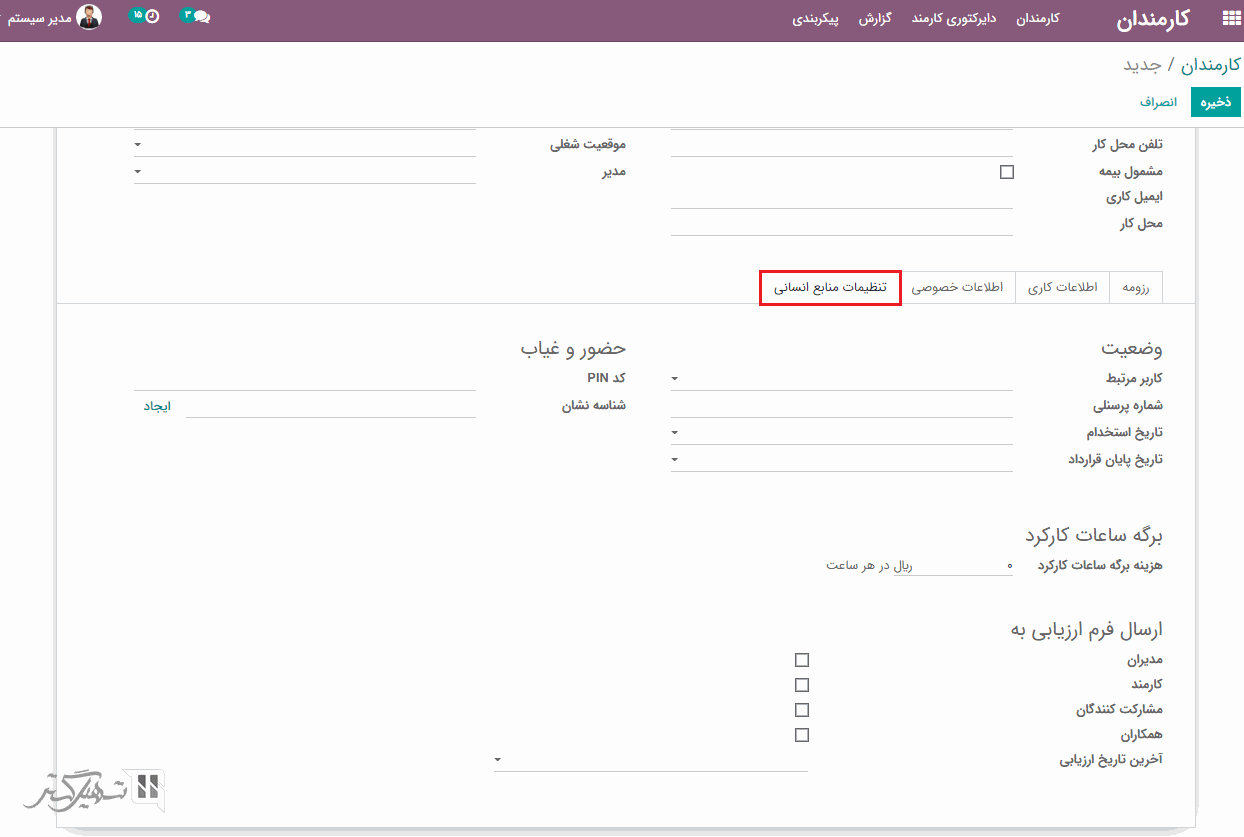
برگه ساعات کارکرد
برای مشاهده برگه ساعات کارمند مورد نظر، به ماژول کارمندان> کارمندان > کارمندان بروید و کارمند مورد نظر را انتخاب کنید، سپس در صفحه کارمند، بر روی دکمه "ساعات کارکرد" کلیک کنید:
در اینجا زمان تخصیص داده شده توسط کارمند برای انجام هر یک از وظایف محول شده قابل رویت است
برای ایجاد یک عملیات برگه ساعات کارکرد جدید، کاربر می تواند به سادگی بر روی گزینه "افزودن سطر" کلیک کند.

در ویزارد باز شده می توانید پروژه ای که زمان صرف انجام آن شده است، وظیفه پروژه، تاریخ و زمان صرف شده را اضافه کنید.
همچنین، می توان توضیحات کار انجام شده را اضافه کرد.

قرارداد ها
برای مشاهده قراردادهای کارمندان، ماژول کارمندان> کارمندان> کارمندان بروید، کارمند مربوطه را انتخاب کنید، اکنون در فرم کارمند، دکمه "قرارداد ها" قابل مشاهده است.
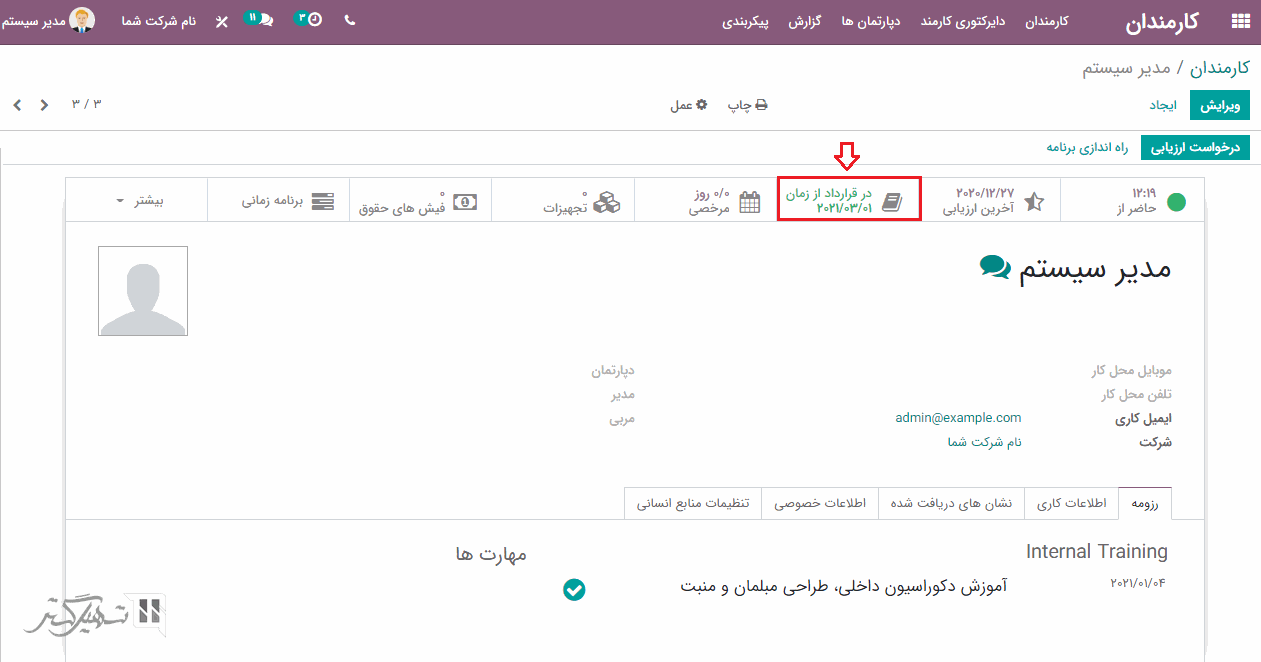
اگر بر روی آن کلیک کنید، تمامی قرارداد های کارمندان را مشاهده خواهید کرد.
برای ایجاد قرارداد جدید، بر روی دکمه "ایجاد" کلیک کنید:
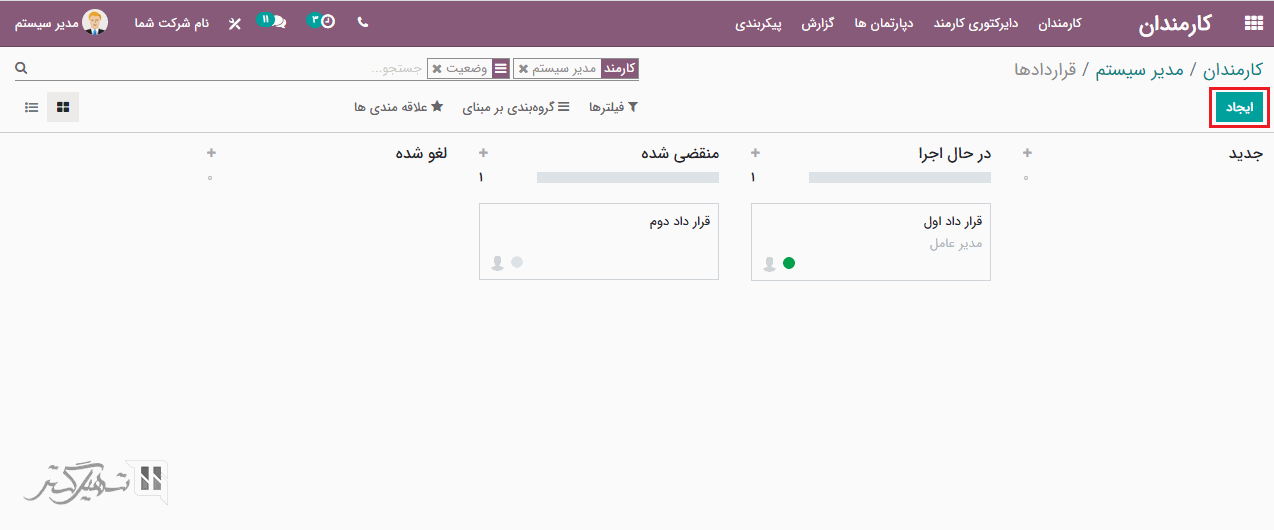
در فرم ایجاد، جزئیات کارمند به طور خودکار پر خواهد شد، همچنین این جزئیات قابل ویرایش است. مدت زمان قرارداد می تواند همراه با برنامه کاری مشخص شود.
در تب "اطلاعات حقوق و دستمزد" ، می توانید شرح حقوق ماهانه مربوطه از جمله (مزایای نقدی ماهانه، مزایای سالانه، هزینه های کارکنان) را ثبت یا مشاهده کرد.
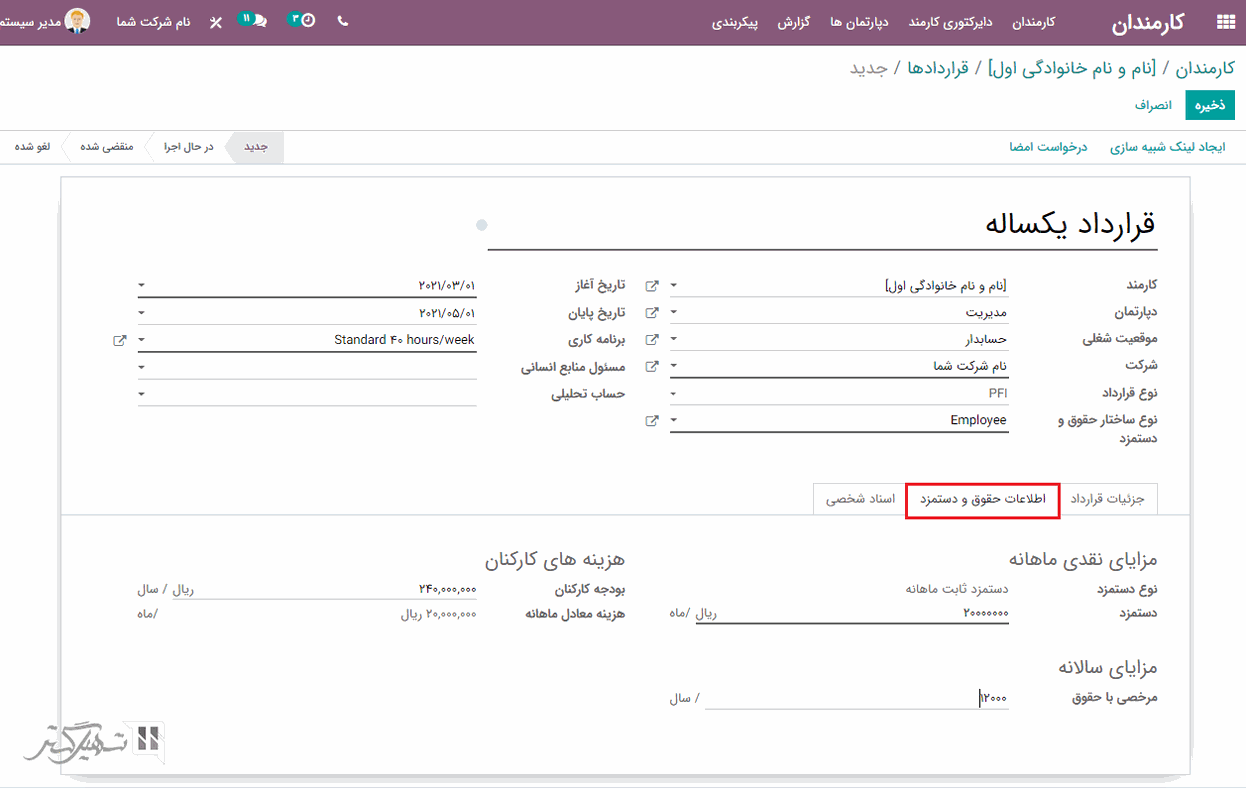
همچنین می توانید جزئیات دقیق قرارداد شامل (قالب قرارداد، قالب سند قرارداد جدید و ..) را در تب "جزئیات قرارداد" اضافه کنید.
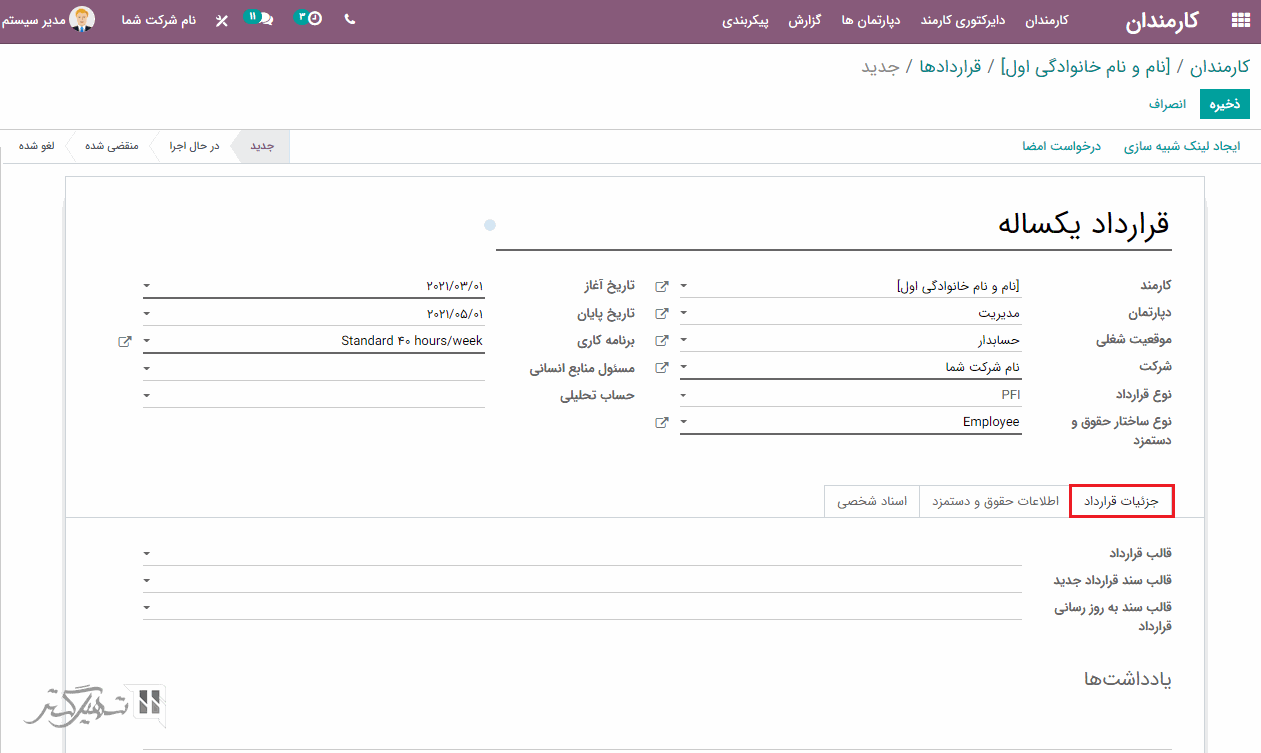
اسناد
کارمندان ویژه و همچنین کارمندی که با وی در ارتباط است را می توان در فهرست اسناد کارمند توصیف کرد. این صفحه به برنامه اسناد پلت فرم اودوو متصل است. اسناد مختلف را می توان بر اساس اولویت های کاربر ایجاد، حذف و اصلاح کرد. همچنین میتوان صفحه گسترده ای جهت دسترسی به همه شرکت کنندگان یک پروژه را ایجاد کرد که به آنها امکان می دهد جنبه های مختلف پروژه را بارگذاری و توصیف کنند.
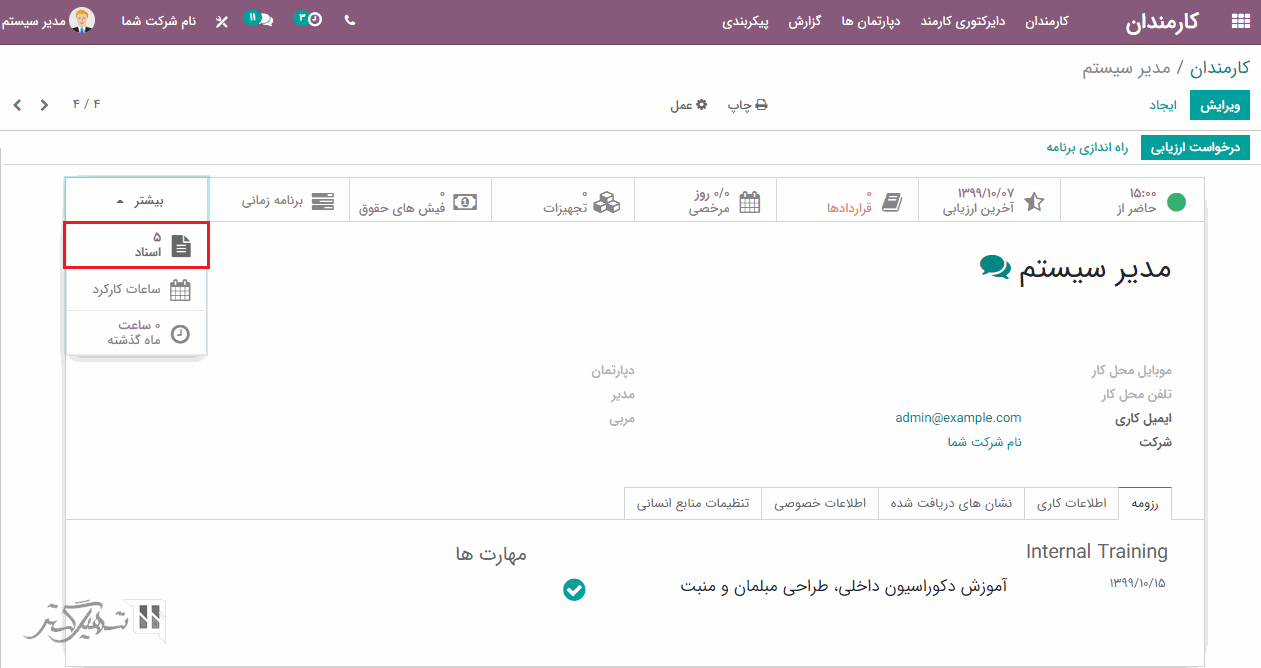
اگر بر روی دکمه "اسناد" واقع در صفحه کارمند کلیک کنید، به صفحه ای مانند صفحه زیر که تمامی اسناد در آنجا آپلود شده است هدایت خواهید شد:
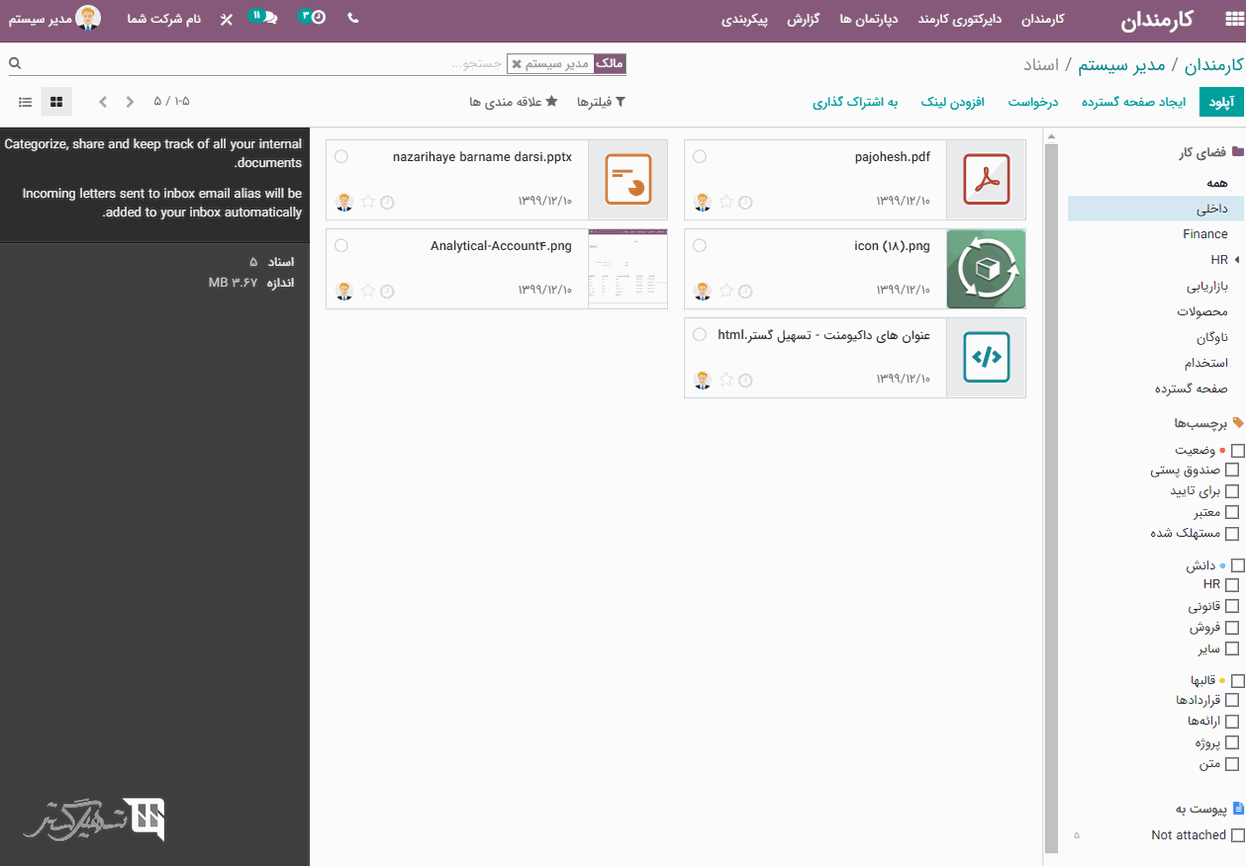
به روزرسانی / حذف یک کارمند
برای این کار به ماژول کارمندان> کارمندان بروید و کارمندی را که میخواهید اطلاعاتش را بروزرسانی و یا حذف کنید، انتخاب نمایید.
سپس در فرم کارمند، بر روی دکمه "ویرایش" کلیک کنید، تا تغییرات لازم را اعمال کنید:

برای حذف کارمند، بر روی دکمه "عمل" کلیک کنید و در منوی کشویی، بر روی گزینه "حذف" کلیک نمایید: